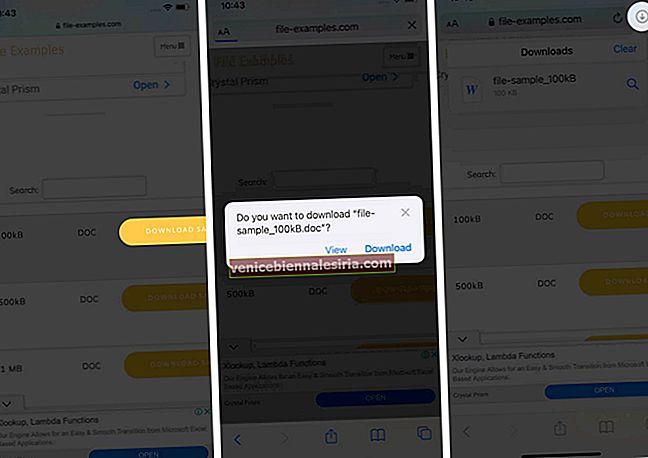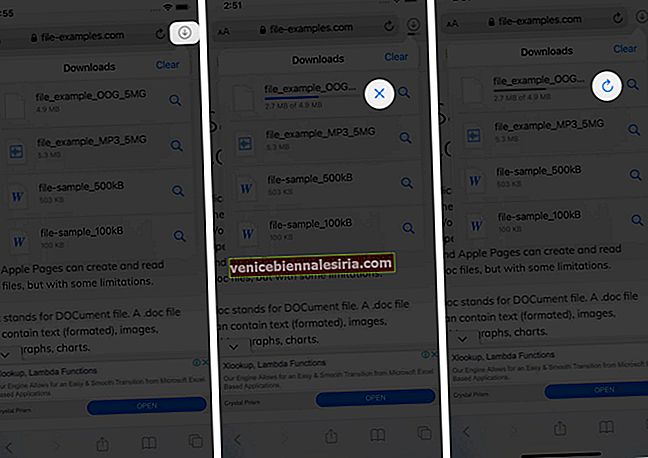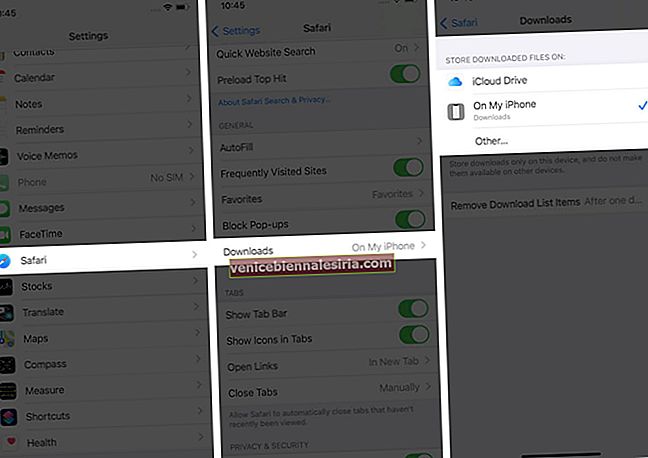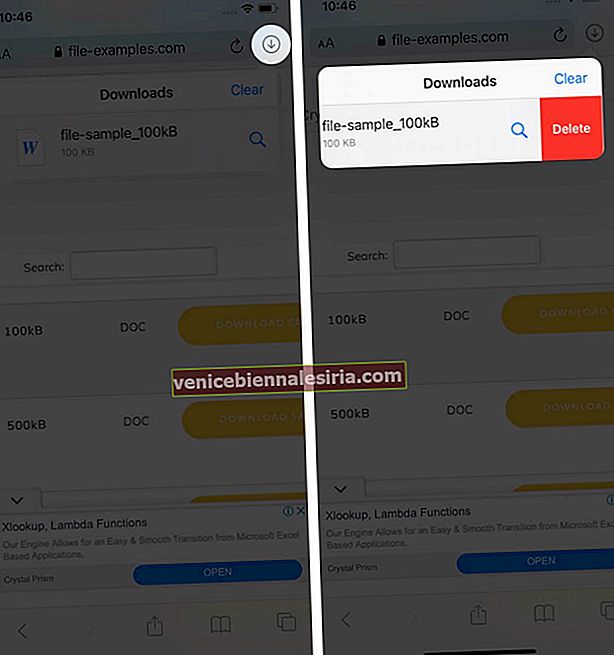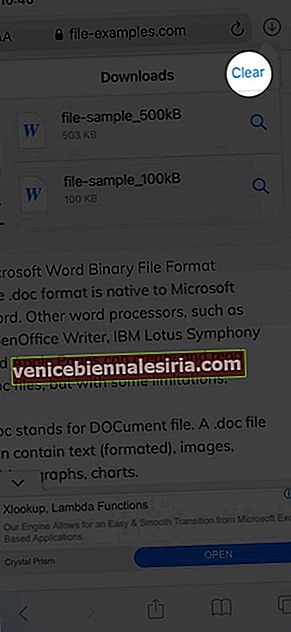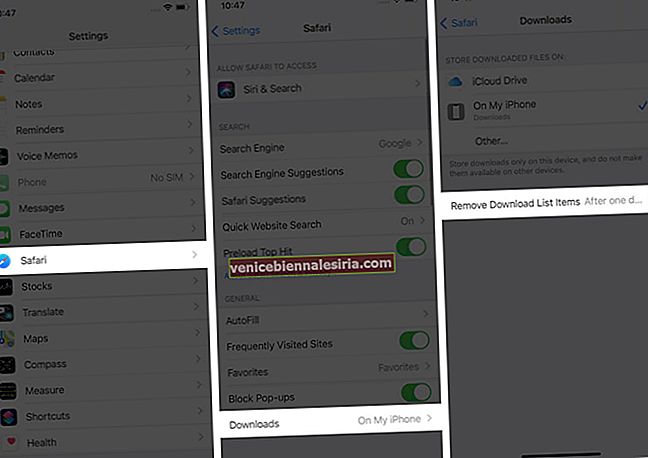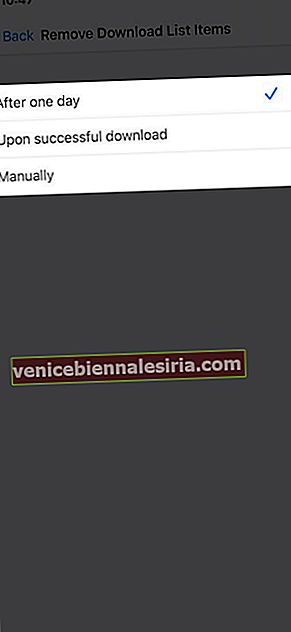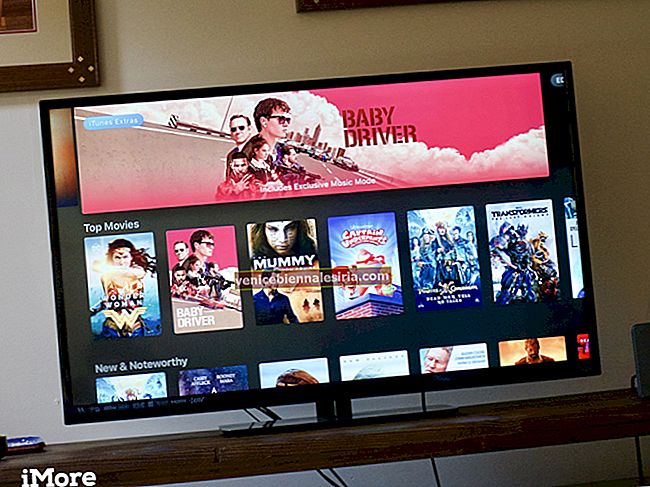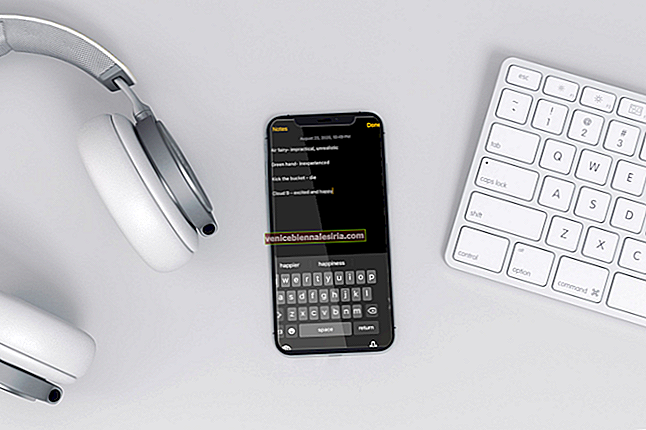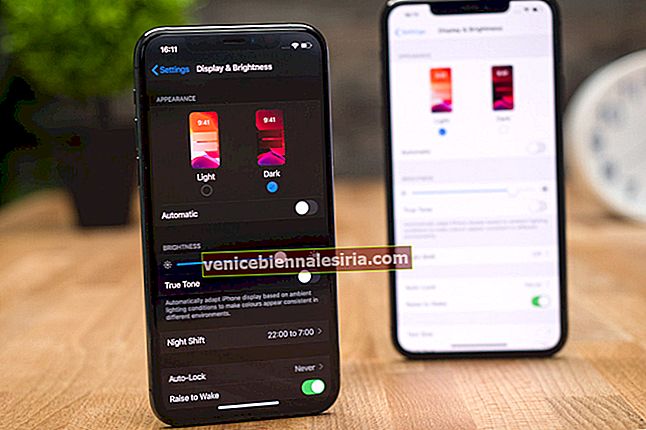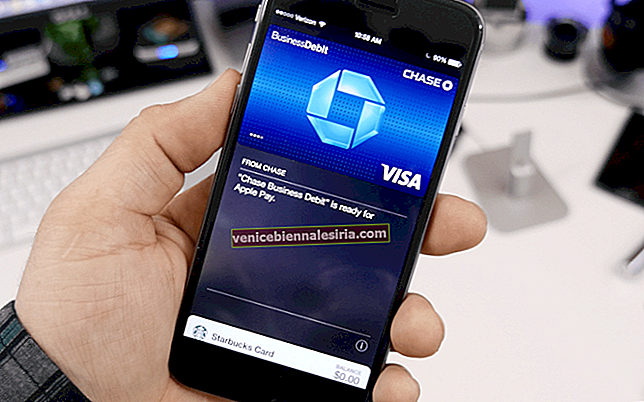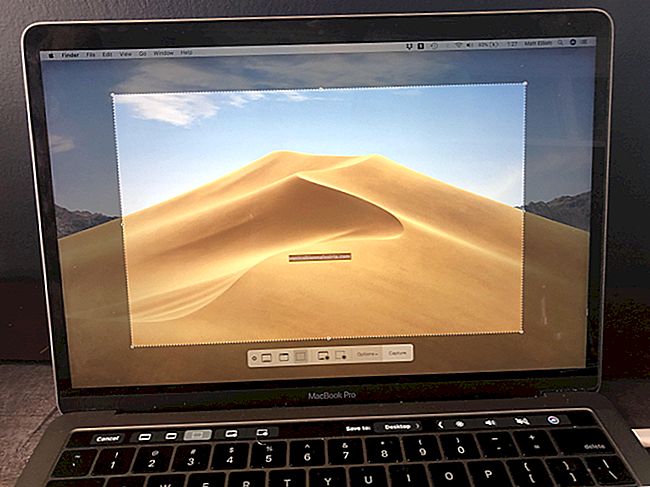Semasa melayari laman web atau mengakses e-mel kami, kami cenderung memuat turun fail di iPhone dan iPad kami. Pada mulanya, semuanya kelihatan baik. Akhirnya, dengan fail menumpuk satu demi satu, anda mula merasakan keperluan untuk menguruskan muat turun Safari.
Tetapi tunggu ... jangan tergesa-gesa ke pengurus muat turun pihak ketiga. Menguruskan muat turun anda, juga dalam aplikasi pengurus fail yang berasingan, adalah perniagaan yang sukar dan menakutkan. Jadi, inilah berita baik, dengan iOS 13 dan perubahan yang dibuat pada Safari, anda boleh menguruskan kekacauan anda (atau harus saya katakan Muat turun?) Dengan mudah!
Berikut adalah beberapa kaedah cepat untuk menguruskan muat turun Safari di iPhone dan iPad anda dengan mudah. Mari kita mulakan!
- Cara memuat turun fail di Safari di iPhone
- Cara menguruskan muat turun anda di Safari di iPhone
- Jeda / Sambung semula / Batalkan muat turun anda di Safari
- Tukar lokasi muat turun Safari lalai di iPhone
- Padamkan fail yang dimuat turun di Safari
- Padamkan muat turun Safari secara automatik di iPhone anda
Cara memuat turun fail di Safari di iPhone
- Cari fail / item yang ingin anda muat turun dan ketiknya.
- Sahkan muat turun apabila diminta melalui tetingkap pop timbul.
- Ketuk ikon anak panah di sebelah bar alamat Safari anda untuk mengakses fail muat turun anda .
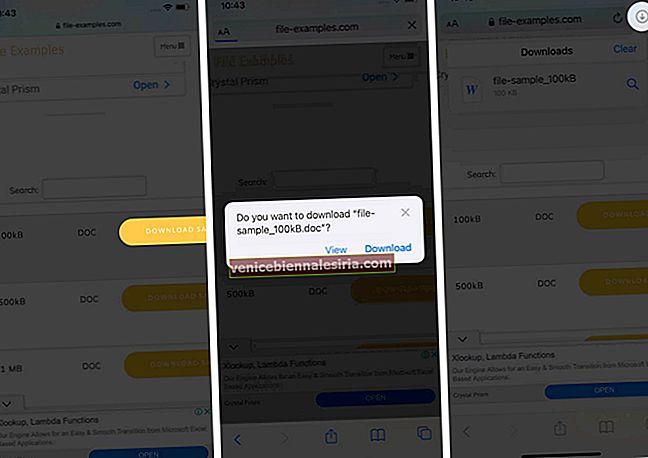
Catatan : Terdapat juga cara alternatif untuk mengakses muat turun anda. Anda boleh pergi ke aplikasi Fail dan pilih Muat turun .
Cara menguruskan muat turun anda di Safari di iPhone
Jeda / Sambung semula / Batalkan muat turun anda di Safari
- Ketik ikon muat turun di sudut kanan atas Safari.
- Ketik simbol 'X' untuk menjeda atau membatalkan muat turun anda.
- Anda boleh Menyambung semula muat turun dengan mengetuk anak panah melengkung .
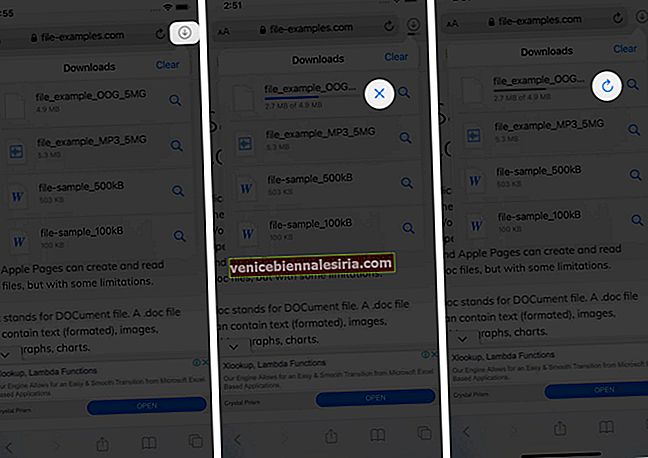
Catatan : Anda dapat langsung mencapai lokasi fail yang diunduh dengan mengetuk ikon ' Cari ' di sebelah nama fail.
Tukar lokasi muat turun Safari lalai di iPhone
- Dalam aplikasi Tetapan , ketik Safari dan pilih Muat turun .
- Di sini, anda akan mempunyai dua pilihan; iCloud Drive dan iPhone / iPad .
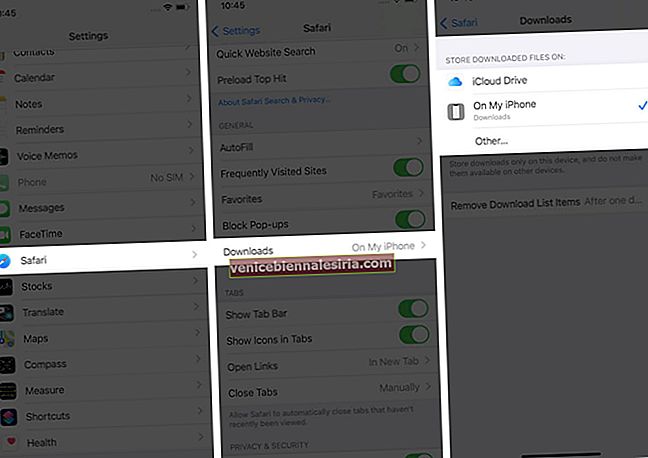
Catatan : iCloud Drive akan membolehkan muat turun anda tersedia di semua peranti yang disambungkan, sedangkan pilihan iPhone / iPad hanya akan menyimpan fail ke peranti masing-masing.
Walau bagaimanapun, jika anda ingin menghapus fail secara kekal, ada dua cara untuk melakukannya.
Padamkan fail yang dimuat turun di Safari
- Padamkan fail individu
- Ketuk ikon anak panah dan sapu ke kiri fail yang ingin anda hapus.
- Sekarang, ketik butang padam .
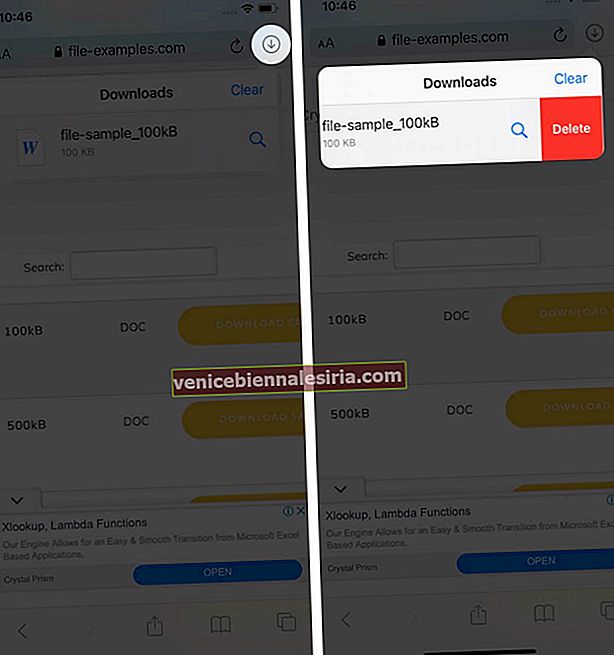
- Padamkan semua fail sekaligus
- Ketik ikon anak panah dan ketuk Hapus .
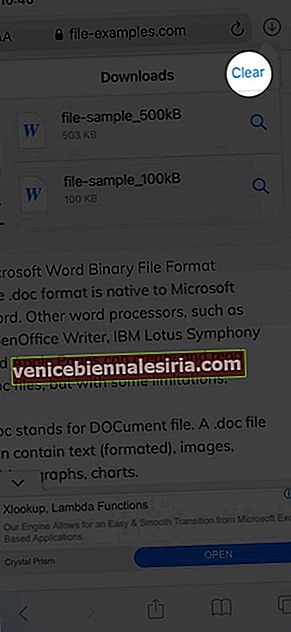
- Ketik ikon anak panah dan ketuk Hapus .
Anda juga boleh memilih untuk memadam fail secara automatik.
Padamkan muat turun Safari secara automatik di iPhone anda
- Buka aplikasi Tetapan dan ketik Safari .
- Sekarang pilih Muat turun , diikuti dengan Buang Item Senarai Muat turun .
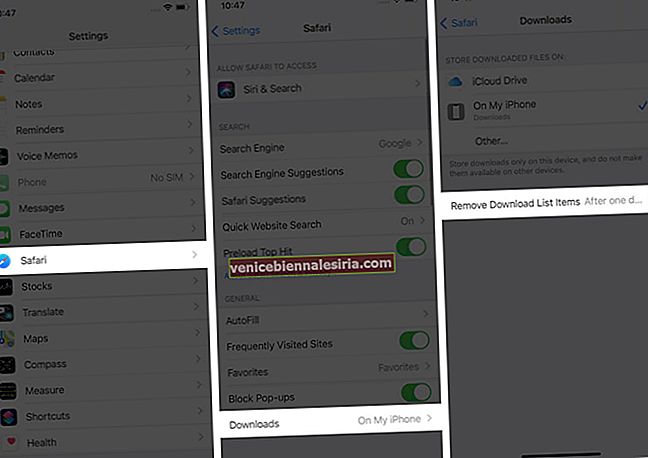
- Di sini, anda mempunyai tiga pilihan : Selepas satu hari, Setelah Muat Turun Berjaya, atau Secara Manual.
- Apabila memilih salah satu daripada dua pilihan pertama , sistem akan menghapus fail muat turun secara automatik.
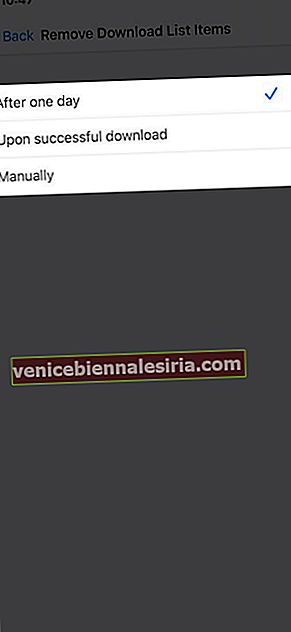
Sudahkah anda menguruskan muat turun Safari di iPhone?
Saya harap langkahnya cepat, mudah dan bermanfaat. Sekiranya anda menghadapi masalah lain, silakan berhubung dengan saya dalam komen di bawah. Untuk bantuan lebih lanjut yang berkaitan dengan penyemak imbas Safari, pertimbangkan untuk membaca panduan Dhvanesh mengenai Cara menyelesaikan masalah Safari yang biasa.
Baca lebih lanjut:
- Cara memasang sambungan Safari pada Mac hanya dalam 4 langkah mudah
- Safari Tidak Membuka t.co Pautan Ringkas dari Twitter? Pembaikan Pantas
- Pulihkan Penanda Halaman Safari yang Dihapuskan di Mac
- Safari vs. Chrome: Penyemak imbas mana yang lebih baik untuk iPhone dan Mac